Jak podłączyć Airpody do PS4 na 4 różne sposoby: Popraw swoje wrażenia z gry!
Opublikowany: 2022-10-25Ps4 zmienił życie ludzi, którzy lubią grać w gry online. Daje ogromne wrażenia z jakości obrazu i dźwięku. Ale to doświadczenie można jeszcze poprawić, używając AirPods podłączonych do PlayStation, aby uzyskać realistyczne wrażenia z gry.
Podłączanie AirPods do Ps4 nie jest tak łatwe, jak myślisz. Dzieje się tak, ponieważ ma dużą różnicę między podłączeniem AirPods do telefonu, a nie podłączeniem ich do ps4. Tak więc, po całkowitym przeczytaniu tego postu, będziesz wiedział, jak podłączyć AirPods do ps4 na różne proste sposoby.
Zamierzam również omówić inne tematy, które pomogą ci poprawić wrażenia z gry z ps4. Tak więc dokręć siedzenia i uważnie przeczytaj cały post, aby jasno zrozumieć każdy punkt.
Więc zacznijmy.
Spis treści
Czy jest to możliwe, aby podłączyć Airpod do PS4?
Zasadniczo odpowiedź na to pytanie brzmi „tak”. Ale wiedza, jak podłączyć AirPods do ps4, wymaga dużo informacji i cierpliwości. Być może zastanawiasz się, dlaczego podłączenie AirPods do Ps4 jest zbyt problematyczne.
W innych urządzeniach zwykle używasz wbudowanej funkcji Bluetooth, aby podłączyć AirPods do odpowiedniego urządzenia.
Ale w przypadku Ps4 podłączenie AirPods z funkcją Bluetooth zawsze wyskakuje komunikat o błędzie i powoduje problem.
Tak więc w tym poście zamieściłem 4 różne sposoby (w tym bezpośrednią opcję Bluetooth), dzięki czemu jeśli napotkasz jakiekolwiek trudności w jednym ze sposobów, możesz łatwo użyć drugiego do podłączenia AirPods do ps4.
Jak podłączyć Airpody do PS4: 4 proste sposoby!
Wymienione poniżej 4 różne sposoby obejmują wszystkie metody, których można użyć do rozwiązania problemu połączenia AirPods z ps4. Upewnij się, że sprawdziłeś je praktycznie, aby uniknąć trudności podczas podłączania AirPods do Play Station.
1. Podłącz Airpody do PS4 za pomocą kluczy sprzętowych innych firm
Ps4 nie zsynchronizuje twoich AirPods automatycznie za pomocą funkcji Bluetooth, więc jest to czas, kiedy do gry wchodzą klucze firm trzecich.
To urządzenie jest małym urządzeniem podobnym do USB, które ma wbudowaną funkcję Bluetooth do łączenia z innymi urządzeniami Bluetooth.

W tym celu możesz kupić dowolne klucze Bluetooth w sklepach internetowych lub udać się fizycznie do pobliskiego sklepu i kupić to samo. Następnie podłącz klucz sprzętowy do konsoli PlayStation, gdzie znajduje się pusta szpilka USB.
Następnie sprawdź, czy Twój klucz został aktywowany. Następnie włącz ps4> kliknij menu urządzeń> urządzenia audio.
W obszarze Urządzenia wejściowe upewnij się, że domyślnie wybrana jest opcja „Zestaw słuchawkowy podłączony do kontrolera”, jeśli nie, upewnij się, że ją zaznaczono.
A w obszarze Urządzenia wyjściowe wybierz „Urządzenia USB”. Po wykonaniu tego procesu podłącz wtyczkę AUX 3,5 mm do kontrolera, a teraz będziesz mógł podłączyć AirPods do ps4 i udoskonalić swoje wrażenia z gry.
2. Użyj adaptera Bluetooth do podłączenia Airpods
Korzystanie z adaptera Bluetooth wymaga również niewielkiej inwestycji, aby uzyskać łączność bezprzewodową między AirPods i ps4.
Ten adapter Bluetooth jest również dostępny w różnych sklepach na rynku, ale upewnij się, że wybierasz je mądrze.
Teraz musisz podłączyć adapter Bluetooth do ps4 wszędzie tam, gdzie znajdziesz darmowe narzędzie USB. Sprawdź instrukcję adaptera Bluetooth i przełącz adapter w tryb parowania, aby podłączyć AirPods.
Następnie musisz zezwolić swoim AirPods na połączenie się z ps4, klikając przycisk dostępny z tyłu obudowy. Następnie przejdź do Ustawień Play Station > Menu urządzeń > Urządzenia audio.
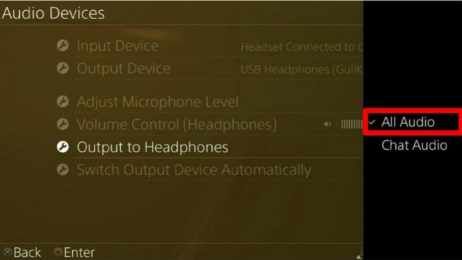
Tutaj ustaw urządzenie wejściowe na "Słuchawki podłączone do kontrolera", a urządzenia wyjściowe na "Słuchawki USB".
A w Output To Device ustaw go na "All Audio", aby usłyszeć cały dźwięk odtwarzany na ps4 na twoich AirPods.
3. Dodaj swoje Airpody za pomocą PlayStation Remote Play
Możesz nie chcieć zainwestować pieniędzy, aby podłączyć AirPods do ps4. Wtedy ta metoda może ci pomóc, ponieważ ten sposób jest zupełnie inny niż ten, który widzieliśmy wcześniej.
Tutaj zobaczymy, jak możesz rozwiązać problem z podłączeniem AirPods do ps4 za pomocą aplikacji.
Remote Play to oficjalna aplikacja oferowana użytkownikom przez Play Station. Zasadniczo oferuje się sterowanie Play Station z telefonu komórkowego.
Ale ta aplikacja umożliwia również łączność Bluetooth, której większość użytkowników nie zna. Aby go włączyć:
Zainstaluj aplikację Remote Play na swoim urządzeniu ze Sklepu Play dla użytkowników Androida lub Apple Store dla użytkowników iPhone'a.
Następnie włącz ps4 i przejdź do Play Station > Ustawienia > Ustawienia połączenia gry zdalnej > włącz opcję Gra zdalna.

Po włączeniu łączności zdalnego grania w Play Station otwórz aplikację Remote Play w telefonie i upewnij się, że Bluetooth telefonu jest połączony z AirPods.
Następnie dokonaj niezbędnych ustawień dźwięku i mikrofonu w aplikacji Remote Play na swoim urządzeniu.
Teraz będziesz mógł korzystać z podłączonych słuchawek AirPods i używać ich jako urządzenia wyjściowego.
4. Sparuj Airpody ze Smart TV i podłącz PS4
Wszyscy użytkownicy telewizorów zmienili swój interfejs użytkownika na smart tv, ponieważ ma więcej funkcji niż normalny. Jeśli więc jesteś jednym z nich, Twój Smart TV może być również używany jako miejsce parowania do podłączenia AirPods do ps4.
W tym celu upewnij się, że porty HDMI konsoli Play Station są prawidłowo podłączone, aby nie napotkać żadnych problemów podczas grania.
Następnie upewnij się, że AirPods są naładowane i są w trybie parowania, dzięki czemu możesz nawet podłączyć AirPods do telewizora.
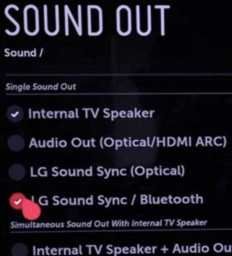
Następnie przejdź do Ustawień swojego Smart TV i wyszukaj opcję dźwięku (może się różnić w zależności od używanego systemu operacyjnego).
Następnie podłącz AirPods do Smart TV. A nawet upewnij się, że wykonałeś wszystkie niezbędne ustawienia związane z dźwiękiem i dźwiękiem.
Rozpocznij rozwiązywanie problemów, jeśli nadal nie słychać niczego ze swoich Airpodów
Jeśli będziesz uważnie podążał za powyższymi sposobami, nie możesz znaleźć żadnych problemów, ale mimo to podałem kilka sposobów, abyś mógł rozwiązać swój błąd i kontynuować grę bez żadnych problemów.
Rozwiązywanie problemów z kluczem sprzętowym: Upewnij się, że kupiłeś odpowiedni klucz sprzętowy, którego można użyć do podłączenia AirPods.
Rozwiązywanie problemów z adapterem Bluetooth: Przejdź do Ustawień Play Station > Urządzenia > Urządzenia audio i dostosuj głośność mikrofonu i wejścia. Następnie pamiętaj o zwiększeniu ustawień poziomu głośności.
Rozwiązywanie problemów z aplikacją Remote Play: Przede wszystkim upewnij się, że masz wszystkie niezbędne uprawnienia, aby uruchomić aplikację. Następnie, jeśli nadal masz problem, wolisz zaktualizować oprogramowanie w ustawieniach swojej aplikacji.
Rozwiązywanie problemów z telewizorem Smart TV: Najpierw upewnij się, że wszystkie kable zostały podłączone we właściwej pozycji, a także są dokręcone. A także zwiększ mikrofon i głośność w ustawieniach telewizora.
Jak używać Airpoda do łączenia innych graczy na PS4?
Play Station staje się jeszcze ciekawsza, gdy używasz jej do grania w gry ze znajomymi. Najpierw upewnij się, że podłączyłeś Airpody do ps4 w dowolny ze sposobów, które zostały omówione wcześniej.
Tylko Airpody mogą pomóc ci usłyszeć wszystkie dźwięki i odgłosy gry, ale prawie nie można połączyć ich ze znajomymi.
Jedynym powodem jest to, że Ps4 nie ma konkretnej opcji używania AirPods do łączenia ps4. Ale nadal możesz słyszeć dźwięki podłączonych użytkowników.
Jakie typy urządzeń Bluetooth można podłączyć do PS4 lub PS5?
Play Station nie poinformowała oficjalnie o urządzeniach, które można podłączyć do Ps4.
Ale aby to wiedzieć, musisz wykonać kroki podane powyżej jeden po drugim i po prostu wyszukać w ustawieniach łączności urządzeń przez Bluetooth lub ręcznie.
Do wszystkiego, co podłączasz, musi być wszystko, co jest nawet podłączone do kontrolera gier, aby działał płynnie, tak jak możesz użyć złącza jack 3,5 mm.
Najlepszym sposobem podłączenia AirPods do ps4 jest użycie klucza sprzętowego lub adaptera Bluetooth.
Oba sposoby są prawie podobne, jedyne, co musisz zrobić, to mądrze wybrać jedną z nich, która najbardziej Ci odpowiada. Jeśli nadal nie możesz się połączyć, wypróbuj różne sposoby, które możesz znaleźć w Internecie.
Podsumowanie Jak podłączyć AirPods do PS4
Hej! To była długa podróż, ale obejmowała prawie wszystko, co musisz wiedzieć. Przed tym postem możesz napotkać trudności, aby rozwiązać problem połączenia AirPods z ps4.
Ponieważ firma Sony nie udostępniła bezpośredniej łączności Play Station z Twoimi AirPods. Mam nadzieję, że Sony będzie dążyć do uruchomienia tej łączności Bluetooth, aby użytkownicy nie mieli trudności z wykonaniem tej procedury.
Mam nadzieję, że podobał Ci się ten post i jeśli masz jakiekolwiek wątpliwości związane z podłączeniem AirPods do ps4, uprzejmie prosimy o pozostawienie komentarza poniżej. Wkrótce postaramy się odpowiedzieć na Twoje pytanie.
FAQ: Jak podłączyć AirPods do PS4
Badając ten temat w Internecie, aby uzyskać jak najlepsze informacje, znalazłem wiele pytań i wątpliwości, które nie zostały omówione w tym poście. Próbowałem więc odpowiedzieć na kilka z nich poniżej:-
